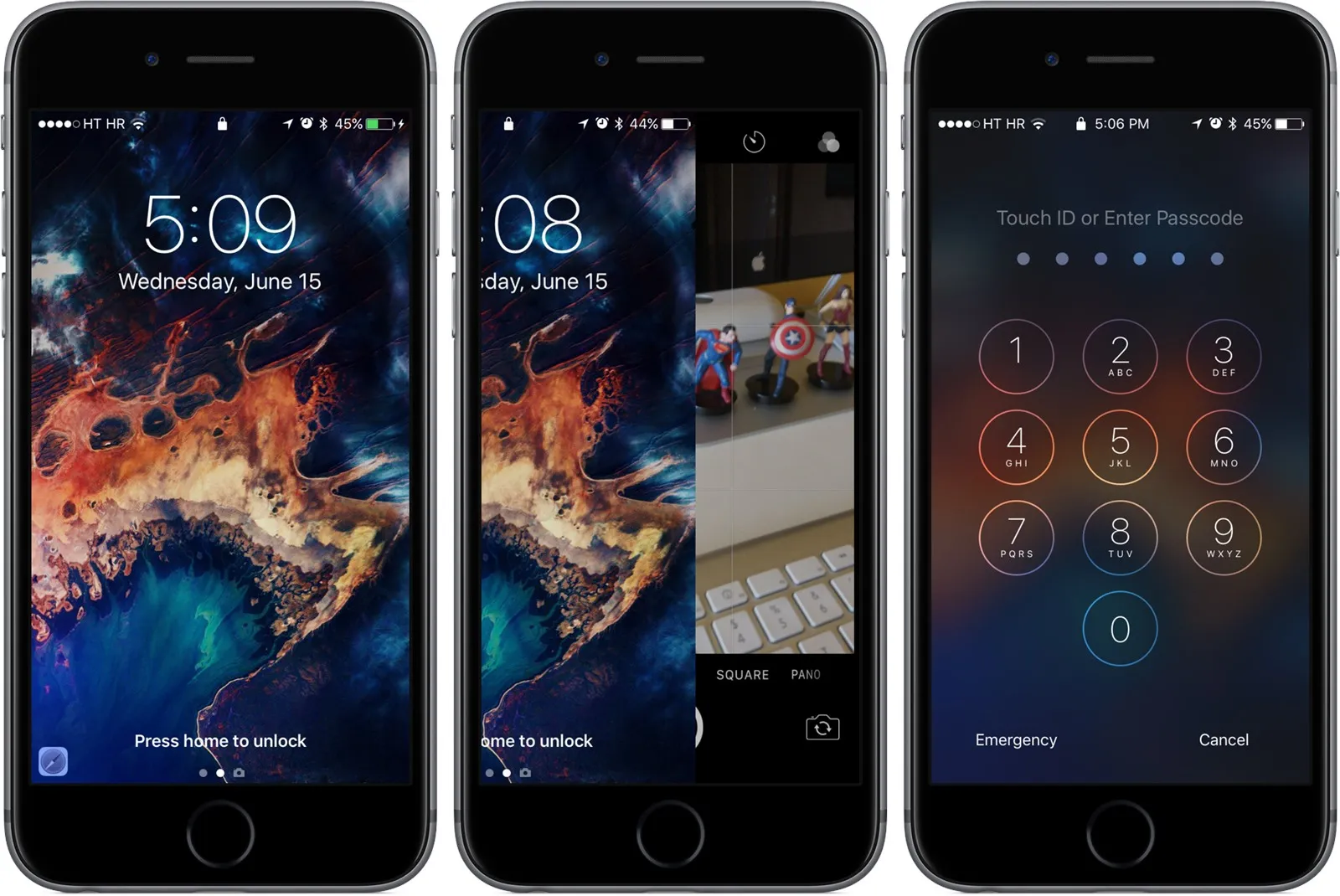Để tránh làm hư hoặc lún nút Home, bạn cần phải biết một số mẹo khóa màn hình iPhone không dùng đến nút nguồn. Mình xin hướng dẫn bạn 3 mẹo sau đây nhé.
Để tránh làm hư hoặc lún nút Home, bạn cần phải biết một số mẹo khóa màn hình iPhone không dùng đến nút nguồn. Mình xin hướng dẫn bạn 3 mẹo sau đây nhé.
Bạn đang đọc: Mẹo khóa màn hình iPhone không dùng đến nút nguồn
iPhone mặc định nút Home hoặc nút nguồn sẽ có nhiệm vụ bật tắt màn hình. Như vậy, nếu bạn thường xuyên mở màn hình iPhone bằng nuốt nguồn, lâu dần sẽ làm chai nút, hoặc lún nút. Để tránh tình trạng này, bạn cần phải biết 3 mẹo khóa màn hình iPhone không dùng đến nút nguồn cực hay sau đây.
Mở khóa màn hình iPhone không dùng nút nguồn với ứng dụng Activator
Ứng dụng Activator rất được yêu thích nhất bởi tính tiện lợi đa chức năng của nó. Ngoài giúp người dùng tạo ra những thao tác nhanh gọn trên máy, ứng dụng này còn cho phép bạn tích hợp thêm những tính năng khác vào điện thoại, trong đó có việc mở khóa màn hình iPhone mà không dùng đến nút nguồn. Bạn chỉ cần tùy chỉnh trong ứng dụng Activator và kích hoạt để sử dụng tính năng này.
– Ưu điểm: Activator có thể bao gồm rất nhiều công cụ, giúp bạn cài đặt những thao tác nhanh trên máy.
– Nhược điểm: chỉ có thể giúp người dùng thao tác nhanh, không thể tùy biến giao diện.
Tìm hiểu thêm: Hướng dẫn xóa liên hệ trong danh bạ Outlook một cách đơn giản
>>>>>Xem thêm: Hướng dẫn cách đăng bài trên Facebook bằng máy tính và điện thoại
Cách sử dụng ứng dụng Activator để mở khóa nhanh màn hình iPhone mà không dùng nút Home
Muốn sử dụng ứng dụng này, iPhone của bạn phải được jaibreak và cài đặt sẵn Cydia.
Bước 1: Add nguồn: apt.thebigboss.org/repofiles/cydia và Cydia.vn.
Bước 2: Tìm kiếm và tải về ứng dụng Activator
Bước 3: Sau khi cài đặt xong, mở ứng dụngActivator, tìm chọn mục Any Where rồi kéo xuống dưới để tìm mục Shake Device hoặc Shake.
Bước 4: Nhấp chọn vào mục đó và tìm chức năng Unlock ở phía dưới.
Két quả: bạn sẽ có thể kích hoạt mở khóa màn hình iPhone chỉ bằng một cú lắc nhẹ, không cần dùng đến nút nguồn. Quả thật là “mầu nhiệm” các bạn nhỉ?
Sử dụng trợ lý ảo Siri để mở khóa màn hình iPhone mà không dùng đến nút Home
Tìm hiểu thêm: Hướng dẫn xóa liên hệ trong danh bạ Outlook một cách đơn giản
>>>>>Xem thêm: Hướng dẫn cách đăng bài trên Facebook bằng máy tính và điện thoại
Ngoài cách dùng ứng dụng Activator, có 1 công cụ mặc định trong iPhone đó là cô trợ lý Siri có thể giúp bạn kích hoạt điều khiển máy bằng giọng nói. Thông qua đó bạn có thể mở khóa màn hình iPhone mà không cần dùng nút nguồn. Nhược điểm là bạn phải biết nói hoặc độ tiếng Anh khá chuẩn để Siri có thể nhận dạng được giọng nói của bạn.
Cách sử dụng: kết hợp với ứng dụng Activator kể trên để tiến hành mở khóa màn hình iPhone.
Bước 1: Tải ứng dụng Assistant từ Cydia và cài đặt.
Bước 2: Tiến hành kích hoạt ứng dụng và cài đặt câu lệnh mở máy.
Bước 3: Sử dụng ứng dụng Activator gán lệnh cho Siri để mở máy khi nghe câu lệnh nhất định từ bạn, mà đã được ghi âm ở bước 2.
Sử dụng SmartTap – ứng dụng cho phép bạn vuốt nhẹ màn hình để mở khoá mà không dùng phím nguồn
Tìm hiểu thêm: Hướng dẫn xóa liên hệ trong danh bạ Outlook một cách đơn giản
>>>>>Xem thêm: Hướng dẫn cách đăng bài trên Facebook bằng máy tính và điện thoại
Ứng dụng này khá hay, giúp bạn mở khóa màn hình iPhone mà không cần dùng đến nút nguồn, bằng cách vuốt nhẹ vào màn hình máy khi đang khóa. Nguyên lý hoạt động của SmartTap như sau: khi bạn chạm 2 lần vào màn hình, iPhone sẽ khóa màn hình, sau đó chạm tiếp 2 lần vào màn hình máy khi đang khóa thì máy sẽ mở khóa màn hình lại. Do SmartTap đưa iPhone của bạn vào chế độ chờ nên chỉ cần có động tác chạm vào màn hình thì máy sễ tự mở khóa.
Ưu điểm: rất tiện lợi, không cần bấm phím Home hoặc phím nguồn để mở khóa màn hình iPhone.
Nhược điểm: do ứng dụng đưa iPhone vào chế độ chờ nên sẽ khá hao pin. Vì vậy bạn nên xem xét vấn đề này nữa nhé.
Trên đây là 3 mẹo khóa màn hình iPhone không dùng đến nút nguồn khá hay dành cho bạn. Hi vọng bạn sẽ tìm được phương án thích hợp cho mình. Chúc bạn thành công.
TQN